Se o seu trabalho diário envolve qualquer forma de escrita, um aplicativo de assistente de digitação que verifica sua gramática, ortografia, clareza etc. é indispensável; na verdade, neste momento, é quase uma necessidade.
Grammarly é um desses assistentes de escrita popularmente conhecidos. Além disso, Grammarly está disponível para Windows como uma extensão do navegador e como um aplicativo do Windows. Então, vamos ver como você pode usar o Grammarly no seu Windows com os dois métodos.
Como usar o Grammarly no Windows
Para usuários do Windows, o assistente de escrita Grammarly está disponível em três modos diferentes. Está aberto para ser usado como um aplicativo do Windows e como uma extensão do navegador. Vamos verificar todos os métodos diferentes, um por um.
Gramática para Windows
Para baixar o aplicativo Grammarly Windows, vá para a seção Windows do site Grammarly e pegue o arquivo do instalador .exe.
Inicie o aplicativo e você verá duas opções na tela principal: Inscrever-se ou Entrar. Se você tiver uma conta Grammarly, selecione o Entrar opção; Clique no Inscrever-se opção de outra forma.
Eu já tenho uma conta, então vou inserir as credenciais relevantes e o aplicativo Grammarly será lançado. Se uma nova guia for aberta, feche essa guia e inicie o aplicativo no menu Iniciar novamente. Desta vez você deve ver algo assim.
Clique em Novo Documento, e seu navegador padrão iniciará uma nova guia. Este é basicamente o espaço onde você pode fazer toda a sua escrita.
Você também pode fazer pequenas alterações em seu aplicativo diretamente na seção de configurações do seu aplicativo. Primeiro, volte para a tela principal do seu aplicativo Grammarly e clique em Definições. A partir daí, clique no botão Costumização guia, e você verá um monte de opções com as quais você pode mexer; isso inclui coisas como estilo de escrita, tom, idioma e a opção de inicialização.
Clique em Conta. Aqui, você pode ver todos os detalhes do usuário, como seu nome de usuário e endereço de e-mail. Você também pode sair do seu PC a partir daqui, se desejar.
Obtenha a extensão do navegador Grammarly
Como alternativa, você também pode baixar as extensões do navegador Grammarly, que melhorarão sua clareza, gramática e estilo de escrita, assim como o aplicativo Grammarly.
A extensão do navegador funciona em todos os lugares em que você pode escrever on-line – em seus e-mails, documentos de redação e até mesmo em suas mídias sociais.
Para instalar a extensão, vá para a seção de extensão do navegador e clique no botão Instale agora tab—uma caixa de diálogo irá aparecer. Em seguida, clique em Adicionar extensão, e a nova extensão será baixada.
Em seguida, você será solicitado a fazer login na sua conta. Faça isso e sua extensão Grammarly será habilitada. Agora, sempre que digitar um erro de ortografia ou gramática, você será notificado automaticamente por um sublinhado vermelho na tela.
Usando Grammarly em seu PC com Windows
O uso do Grammarly pode elevar seu nível de escrita – tanto em clareza quanto em eficiência – por causa dos algoritmos alimentados por IA por trás dele. Se você é um usuário do Windows, experimente os dois métodos acima e fique com o que achar melhor.
Perguntas frequentes
Qual é o melhor verificador gramatical para o Windows 10?
Grammarly é um dos melhores verificador ortográfico, gramatical e de plágio. Ele o ajudará a encontrar e corrigir erros rapidamente e funcionará em qualquer lugar. É confiável por milhões de escritores por um motivo.
Quantos usuários o Grammarly tem?
Junte-se a mais de 30 milhões de pessoas e 30.000 equipes que usam Grammarly todos os dias para fazer sua escrita brilhar.
Como desinstalo o Grammarly para Microsoft Word em um Mac?
Para desinstalar o add-in, clique no menu iniciar do seu computador e abra o pop-up Apps and Features. Clique em Grammarly para Microsoft Office Suite e selecione Desinstalar. Recentemente, a Grammarly desenvolveu um complemento que pode ser usado com o Microsoft Word em um Mac.
Como uso o Grammarly no Windows?
Abra o Windows e comece a digitar Grammarly começará a funcionar automaticamente no seu processador de texto. Ele sublinhará as palavras sinalizadas e fará correções enquanto você digita.Para desinstalar o add-in, clique no menu iniciar do seu computador e abra o pop-up Apps and Features. Clique em Grammarly para Microsoft Office Suite e selecione Desinstalar.
E se eu já tivesse usado o Grammarly Editor para Windows e Mac?
Observação: se você já usou o Grammarly Editor para Windows e Mac, lembre-se de que ele não será mais atualizado. Em vez disso, sugerimos mudar para o Editor Grammarly ou Grammarly para Windows e Mac seguindo as etapas acima. Tem mais perguntas? Envie uma solicitação
Como faço para impedir que o Grammarly verifique o texto nos aplicativos?
Com o Grammarly para Windows e Mac, você pode escolher em quais aplicativos prefere que o Grammarly não inicialize. Se quiser parar de verificar o texto em um site ou aplicativo específico, clique com o botão direito do mouse no widget flutuante do Grammarly que aparece quando você inicia digitando.
Quais sistemas operacionais o Grammarly for Microsoft Office oferece suporte?
Sistemas operacionais compatíveis: Windows 7, Windows 8, Windows 8.1, Windows 10, Windows 11. Microsoft® Office: 2007, 2010, 2013, 2016, 2019 ou 2021. Além disso, Grammarly for Microsoft Office pode ser usado com uma assinatura do Office 365 desde que seu plano forneça uma das versões suportadas do Microsoft® Office.
Como removo o Grammarly do meu computador?
Clique com o botão direito do mouse no botão Grammarly que aparece quando você começa a digitar Clique em Remover ao lado do aplicativo ou site em que deseja verificar seu texto Observação: se você estiver no Mac, também poderá clicar no ícone G na barra de ferramentas na parte superior da tela para acessar suas configurações. Se você usa o Windows, clique no ícone G na bandeja do sistema.
Como faço para desinstalar o Grammarly no Windows 7?
Remover o Grammarly do Microsoft Office Se você usa o Windows 7, pode desinstalar o Grammarly para Microsoft Office acessando o Painel de Controle. Clique em Programas e Recursos, clique com o botão direito do mouse em Grammarly for Microsoft Office Suite e selecione Desinstalar.
Existe um aplicativo de teclado Grammarly para Android?
Além disso, o aplicativo Grammarly Keyboard está disponível para usuários de Android e iOS. A extensão do navegador Grammarly para Chrome, Firefox, Safari e Microsoft Edge também está lá. Os usuários do Microsoft Word no Mac e Windows também podem obtê-lo por meio do suplemento do Office.
Como desativar o Grammarly no Microsoft Edge?
Desative o Grammarly no Microsoft Edge 1 Toque nos 3 pontos horizontais no canto superior direito. 2 Abra Extensões. Ou vá diretamente para edge://extensions/ 3 Procure Grammarly na lista de extensões instaladas. 4 Clique no botão azul para desativar a extensão. 5 Reinicie o navegador.

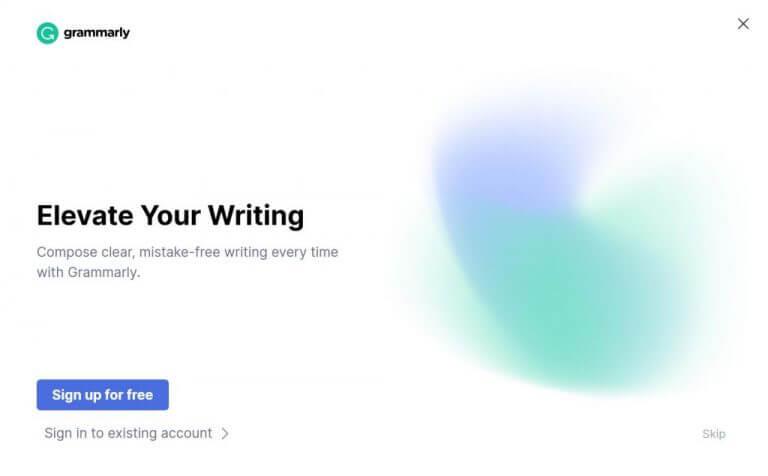
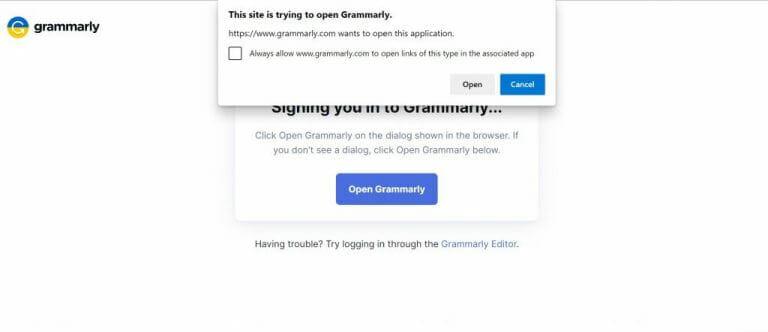
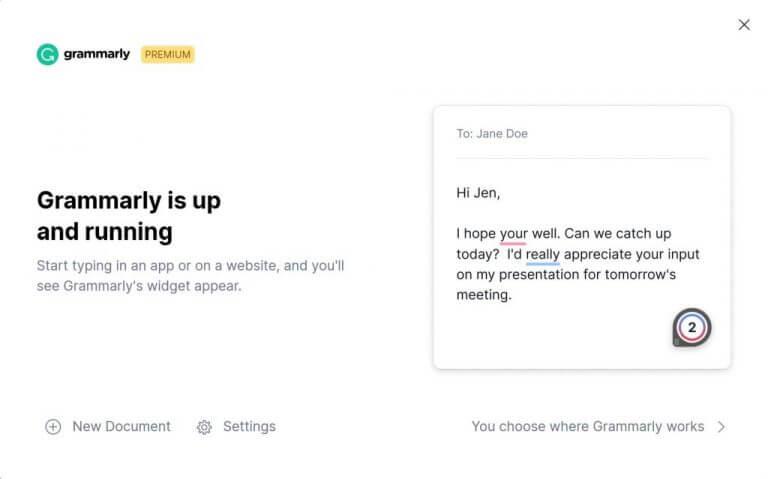
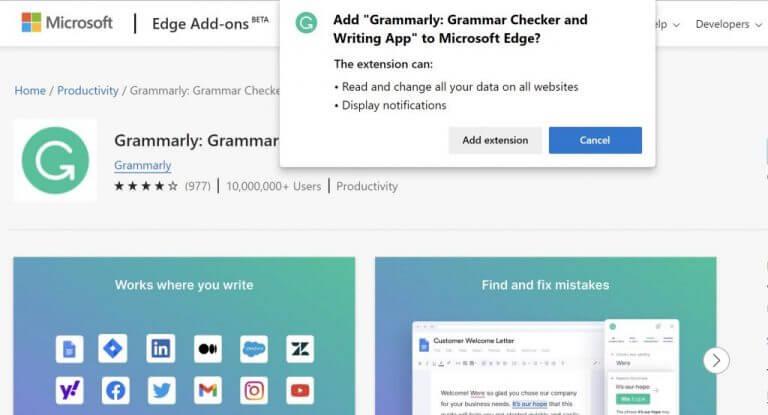



-on-windows-11-and-the-web.jpg)